目次
iPhoneで着信音を共有する方法について悩んでいますか?私たちは喜んでお手伝いします!着信音は、iPhoneをカスタマイズする最も効果的な方法の1つです。着信や通知があったときに、好きな音楽を流すように設定することもできます。しかし、カスタマイズした着信音を新しいiPhoneに共有しようとすると、それが許可されていないことがわかり、かなり迷惑なことがあります。
そして、iPhoneからiPhoneに着信音を転送する方法を知りたいなら、あなたは正しい場所に来たことがあります。この記事では、我々はiPhoneに着信音を転送するための最良の方法をリストアップしました。さあ、始めましょう!
パート1:転送ツールでiPhoneの着信音を共有する方法
iPhoneから別のiPhoneに着信音を転送する最も効果的で簡単な方法は、Wondershare MobileTransを使用することです。これは、ある携帯電話から別の携帯電話にほぼすべての種類のデータを転送する使いやすいツールです。
携帯電話間や携帯電話からPCへのデータ転送中も100咫のセキュリティを提供します。新しい携帯電話に乗り換えたい、携帯電話からPCにデータをバックアップしたい?Wonderhsare Mobiletransはベストな選択です!
MobileTrans – 電話転送
クリック数回でiPhoneの着信音を共有できます!
- – iOSからiOS/Androidデバイスに着信音を転送する。
- – 異なるプラットフォームの携帯電話間で、最大18種類のデータを転送する。
- – AndroidとiOSを搭載した6000以上のモバイルデバイスをサポートします。
- – 工場出荷時のリセットや既存のデータを消去する必要はありません。
- – 技術者でない人のために設計され、シンプルで迅速です。
Wondershare MobileTransを使ってiPhoneに着信音を送信するには、次の手順に従います:
ステップ1:PCにWondershare MobileTransをインストールします。その後、ツールを起動します。ここで、上のバーから「電話転送」をクリックし、「電話転送」ウィンドウで「電話から電話へ」に進みます。
注:両方のiPhoneがUSBケーブルでPCに接続されていることを確認してください。
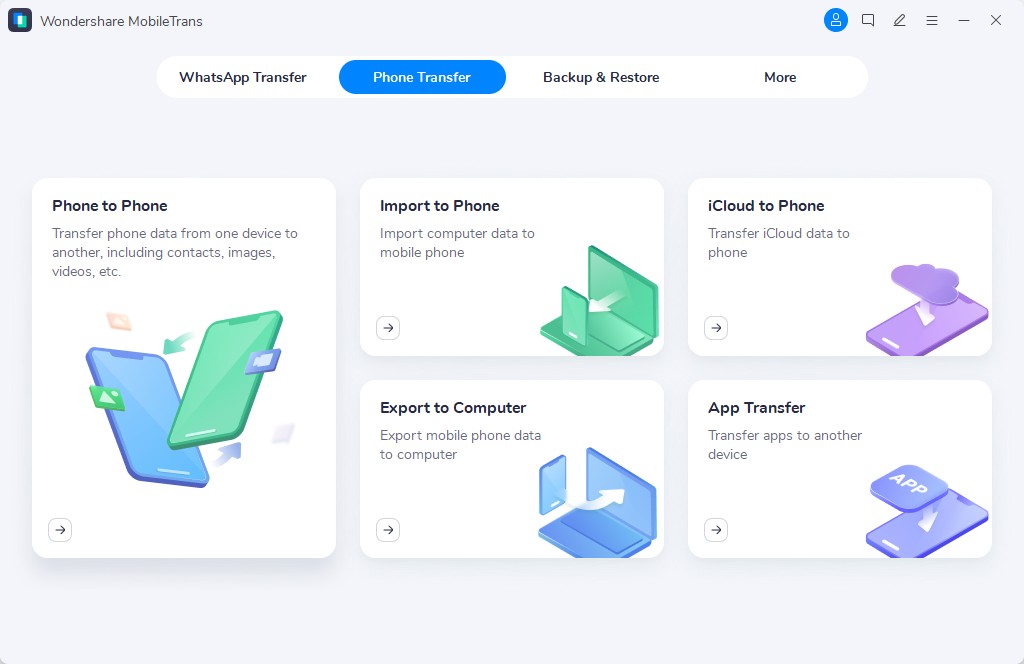
ステップ 2: インターフェースに送信元と送信先の電話が表示されます。もし順番が違うなら、"Flip "をクリックして、送信元電話を送信先に変更し、その逆も可能です。
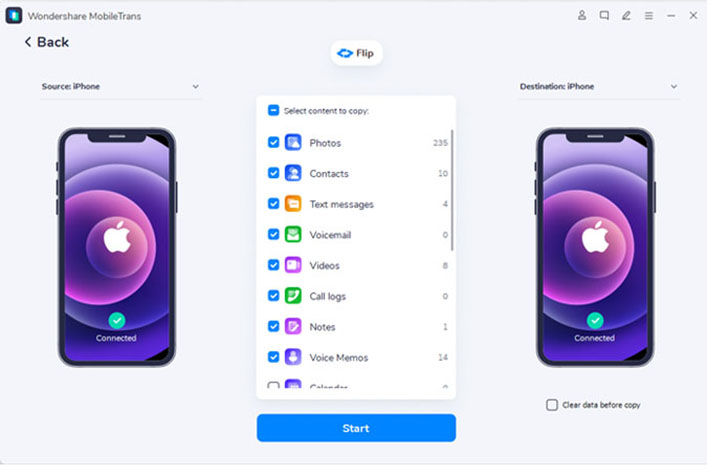
Step 3: さて、真ん中のメニューから着信音にチェックを入れて、「開始」をクリックして、着信音をあるiPhoneから別のiPhoneに転送します。
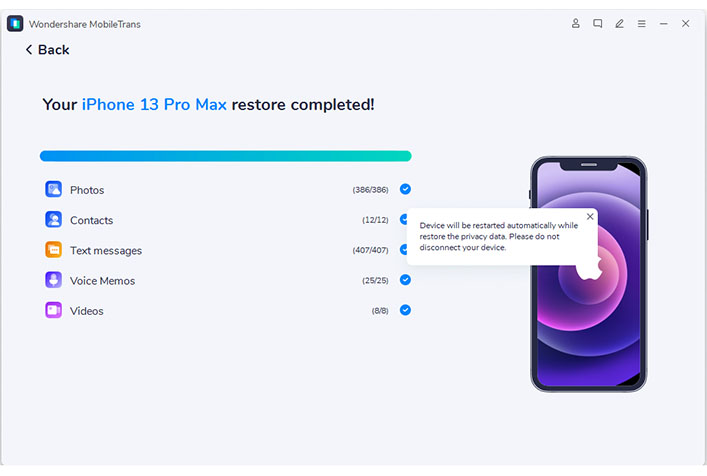
パート2:iTunes経由でiPhoneからiPhoneへ着信音を転送する方法
iOSデバイスの標準的なバックアップと復元ソフトウェアであるiTunesは、iPhoneに着信音を共有するのに役立つかもしれません。しかし、iTunesのバージョンは12.6以下でなければ、着信音を同期することができず、上位バージョンはこの機能をサポートしていません。
iPhoneからiPhoneへ着信音を転送するには、以下の手順で行います:
ステップ1:PCで、iTunes 12.6以下のバージョンをダウンロードしてインストールし、起動します。その後、USBケーブルで古いiPhoneをPCに接続します。
ステップ 2: さて、「ファイル」をクリックし、メニューから「デバイス」を選択します。その後、ドロップダウンメニューからiPhoneから購入したものを転送するを選択し、適用ボタンをクリックします。
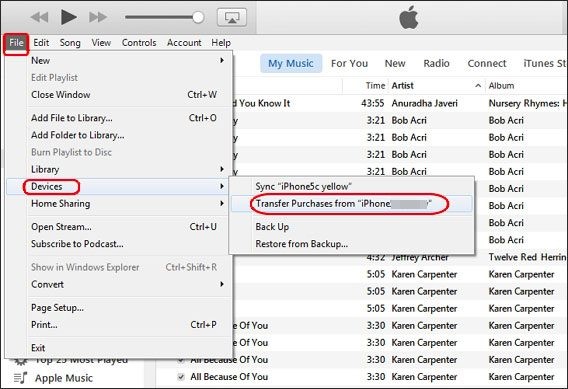
ステップ3:USBケーブルでもう一台のiPhoneをパソコンに接続する必要があります。その後、iPhoneのアイコンをクリックし、「トーン」を選択します。
ステップ 4: 「トーンを同期」チェックボックスにチェックを入れ、「すべてのトーン」または「選択したトーン」バブルのいずれかを埋めます。その後、同期ボタンをクリックして、iPhoneからiPhoneへ着信音を共有します。
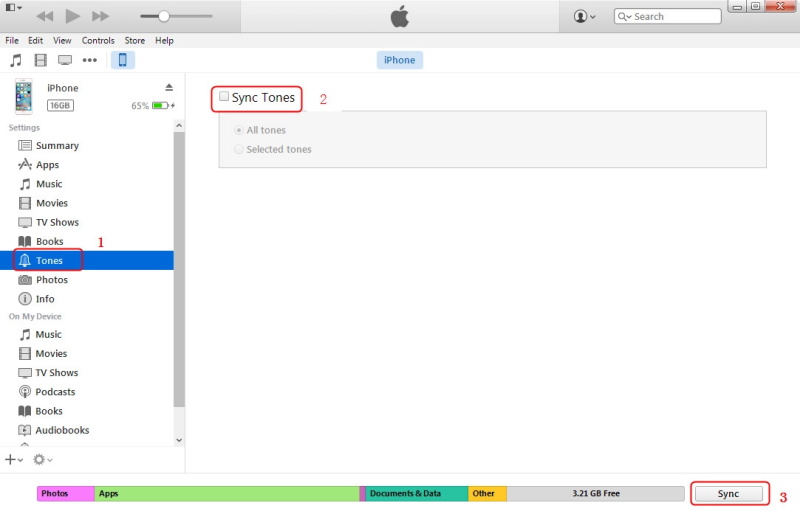
欠点
- 古いバージョンのため、セキュリティに不安がある
- 着信音だけを同期することができない
- 購入した着信音のみ転送できる
パート3:電子メールでiPhoneに着信音を送る
電子メールもiPhoneに着信音を送る方法の一つです。着信音が50MB以下であれば、メールで簡単に送ることができます。ただし、メールで送った着信音はすぐには使えません。GarageBandで再生してからインストールする必要があります。
iPhoneに着信音をメールで送信する場合は、以下の手順で行います:
ステップ1: 送信したい着信音に移動し、共有アイコンをタップします。その後、「メール」アプリを選択します。
Step 2: もう片方のiPhoneでログインしているアカウントのメールアドレスを入力し、送信ボタンを押す。
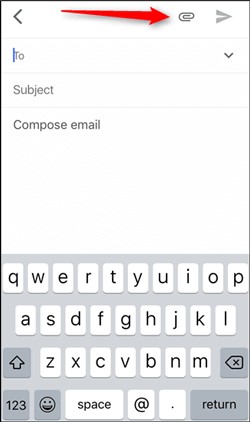
Step 3: もう片方のiPhoneでメールアプリを開き、先ほど受信したメールの着信音を保存します。
パート4:OneDrive経由でiPhoneからiPhoneへ着信音を転送する
着信音をワイヤレスでiPhoneに転送するもう一つの方法は、クラウドサービスを利用することです。iCloudは着信音の同期をサポートしていないので、OneDriveを使用してタスクを実行することができます。また、OneDriveに保存したファイルを将来的に使用することも可能です。
iPhoneからiPhoneへ着信音を転送するには、以下の手順で行います:
ステップ1:App Storeを通じて、両方のiPhoneにOneDriveをインストールします。ソースとなるiPhoneで起動します。
ステップ2: さて、アイコンをタップして、メニューからアップロードボタンを押して、転送したい着信音をアップロードします。
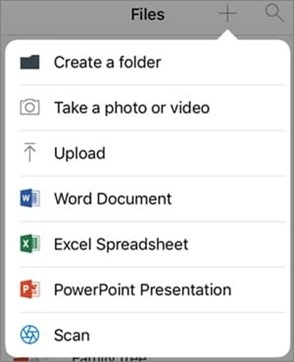
ステップ3: ファイルをアップロードした後、目的地のデバイスにOneDriveを起動し、同じアカウントでログインします。着信音を探し出し、iPhoneにダウンロードします。
パート5:よくあるご質問
1.iPhoneでファミリー共有を使って着信音を共有する方法は?
いいえ、ファミリー共有機能を使用しても、iPhoneで着信音を共有することはできません。他のiPhoneデバイスで着信音が欲しい場合は、デバイスを同期するコンピュータのiTunesライブラリにコピーし、それを選んで同期してください。
2.iTunesを使わずに、購入した着信音を新しいiPhoneに転送する方法は?
iOS 11以上のiPhoneをお持ちの場合、購入した着信音を新しいiPhoneに転送するのは非常に簡単でシンプルです。設定」→「サウンド」→「着信音」→「購入したすべての着信音をダウンロード」を選択します。
3.BluetoothでiPhoneからiPhoneへ着信音を転送する方法は?
いいえ、Bluetoothを使ってiPhoneから別のiPhoneに着信音を送ることはできません。Bluetoothがデフォルトで搭載されているのは、オーディオストリーミングサービスのみです。
まとめ
Appleは私たちの新しいiPhoneで購入した着信音をダウンロードすることを許可するだけです。しかし、この記事を読んだ後、iPhoneからiPhoneに着信音を転送する方法を知っていることを望みます。また、Wondershare MobileTransはiPhoneのデータ転送のためのオールインワンソリューションであるため、この作業に使用することをお勧めします。








